Якщо ви плануєте отримати другий монітордля вашої робочої станції завжди корисно придбати таку, яка підтримує таку ж роздільну здатність, як і монітор, з яким ви плануєте її використовувати. Якщо у вас є 10 моніторів, налаштованих у Windows 10, ви повинні їх вирівняти так, щоб їх краї були прямо поруч. Це дозволяє курсору миші легко переміщатися між ними. На жаль, якщо монітори не будуть однакової роздільної здатності, край одного буде нижчим від іншого. Ви не зможете переміщувати курсор між різними моніторами роздільної здатності по краю, який не вирівнюється. Це буде найбільш помітно уздовж кутів.

Щоб виправити це, вам потрібен додаток під назвою MouseUnSnag. Це робить дві речі; це дозволяє переміщувати курсор між моніторами різної роздільної здатності так, ніби їхні краї ідеально вирівнюються, і він вимикає липкий край, який має Windows 10 між моніторами.
Переміщення курсору між моніторами різної роздільної здатності
Завантажте та запустіть MouseUnSnag. Його не можна звести до системного трея, але ви можете мінімізувати вікно програми. Якщо ви будете тримати його відкритим, він покаже вам координати руху вашої миші. Після запуску програми ви зможете переміщувати курсор між різними моніторами роздільної здатності, як якщо б вони мали однакову роздільну здатність, а їхні краї вирівнювались кутом до кута.
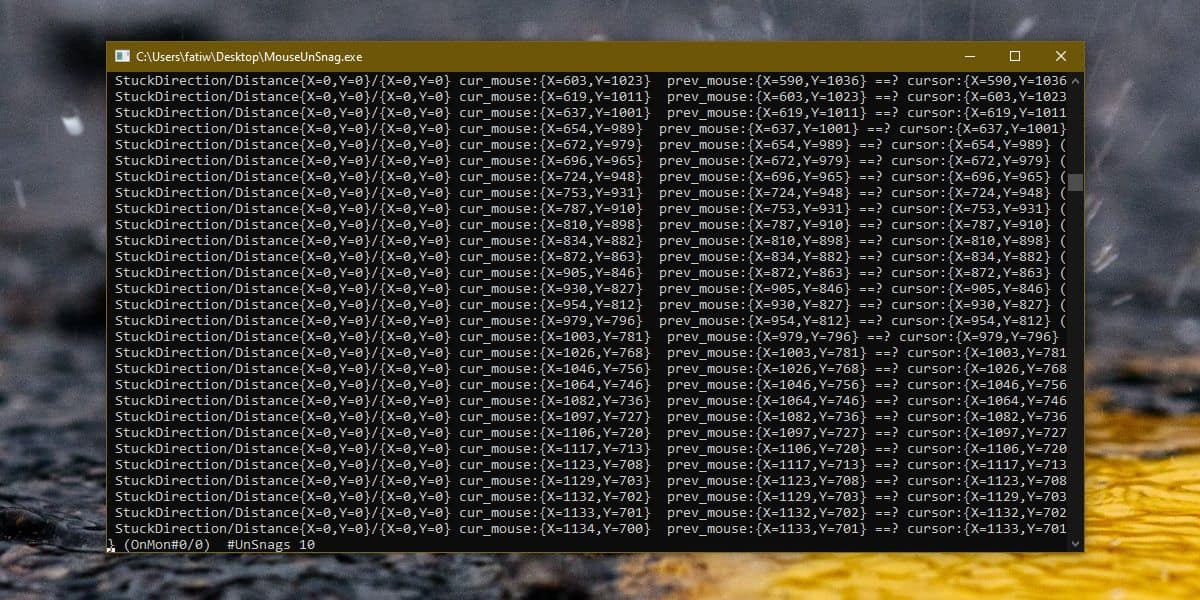
Зважаючи на те, що ви працюєте як мінімум з двома моніторами, ви можете перемістити вікно MouseUnSnag на ваш вторинний монітор, щоб не виходити з нього.
У Windows 10 відмінна підтримка декількохмонітори, але це повинно забезпечувати щось, що дозволяє користувачам комфортніше працювати з моніторами, які не мають однакову роздільну здатність. Можливо, буде гарною ідеєю придбати другий монітор, який має таку ж роздільну здатність, як і ваш перший, але користувач може захотіти оновити до UHD або навіть 4К моніторів. Робота з монітором з високою роздільною здатністю і з меншою роздільною здатністю не повинна спричиняти такого роду тертя.
Те, як курсор відмовляється переміщатися міжПорожня область краю екрана, де другий екран не відповідає йому, - це, як воно повинно працювати. Однак навмисно, повинен бути вимикач. Поведінку не важко «виправити», і Windows 10 легко може додати опцію, щоб увімкнути щось на зразок MouseUnSnag. Це також може зробити користувачам можливість відключити липкий край, що робить переміщення курсору між моніторами тієї ж роздільної здатності трохи незручним.













Коментарі